Live Photos auf Android nutzen
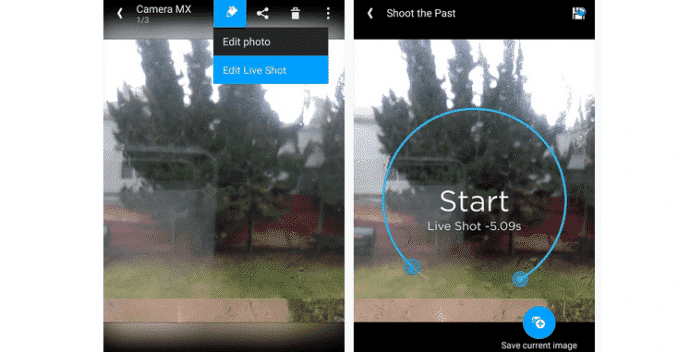
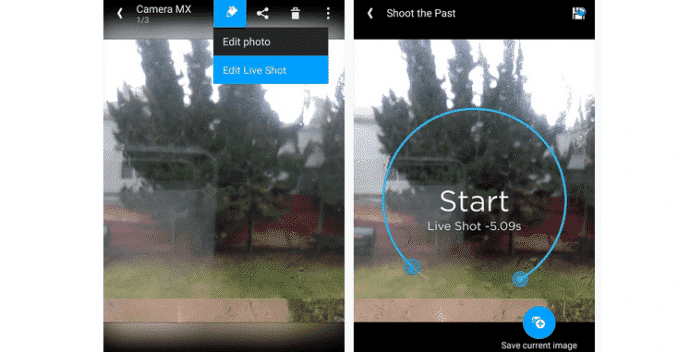
Kurzanleitung: Mit der App Camera MX erzeugen Sie iPhone-ähnliche „Live Photos“ auf Android. Aktivieren Sie den „Live Shot“-Modus, halten Sie das Gerät kurz still, bearbeiten Sie Start/Ende und teilen Sie das Ergebnis als MP4 oder GIF. Tipps, Kompatibilität und alternative Apps weiter unten.
Was sind Live Photos kurz erklärt
Live Photos sind ein kurzes Video um den Fotozeitpunkt herum. Ein Live Photo enthält kein reines Standbild, sondern einige Sekunden Bewegung und Ton. Definition: Ein Live Photo ist ein Bild mit eingebetteter Kurzsequenz, meist als MP4 oder GIF exportierbar.
Warum Android eine Alternative braucht
Apple bewirbt die Funktion als «Live Photos», doch das Konzept ist älter (ähnlich GIFs oder kurzen Clips). Android ist flexibler. Mit Dritt‑Apps lässt sich das Verhalten nachbilden, oft mit zusätzlichen Optionen wie direktem Export als MP4, GIF oder animiertes Webp.
Schritt-für-Schritt: Live Photos mit Camera MX
Schritt 1: Camera MX installieren
- Öffnen Sie den Google Play Store.
- Suchen Sie nach Camera MX oder gehen Sie direkt zur Installationsseite.
- Installieren Sie die App und erlauben Sie die Kamera- und Speicherberechtigungen.
Wichtig: Camera MX ist eine Drittanbieter-App. Achten Sie auf App‑Berechtigungen und Datenschutzrichtlinien.
Schritt 2: Einen Live Shot aufnehmen
- Starten Sie Camera MX.
- Wählen Sie den Modus „Live Shot“ (das spiralförmige Symbol oben/seitlich).
- Rahmen Sie Ihr Motiv ein. Halten Sie das Gerät für 1–3 Sekunden ruhig, bevor Sie auslösen.
- Tippen Sie auf den Auslöser. Die App nimmt einige Sekunden vor und nach dem Foto auf.
Tipps zur Aufnahme:
- Vermeiden Sie digitalen Zoom; er reduziert die Qualität.
- Gute Beleuchtung verbessert Bewegungsdetails.
- Stativ oder feste Auflage reduziert Verwacklungen.
Schritt 3: Live Shot ansehen und bearbeiten
- Tippen Sie auf das Galerie‑Thumbnail, um den Live Shot zu öffnen.
- Das Bild erscheint zunächst als Standbild. Drücken und halten Sie das Bild, um die Animationsvorschau zu sehen.
- Zum Bearbeiten: Tippen Sie auf Bearbeiten → „Edit Live Shot“. Ziehen Sie die Schieberegler, um Anfang und Ende der Sequenz zu setzen. Speichern Sie die Änderungen.
Hinweis: Manche ältere Geräte brauchen ein paar Sekunden zur Verarbeitung. Geduld zahlt sich aus.
Schritt 4: Live Shot teilen
- Tippen Sie auf Teilen → „Share Live Shot“.
- Camera MX exportiert die Sequenz in der Regel als MP4. MP4 wird von den meisten sozialen Netzwerken und Messengern unterstützt.
- Möchten Sie ein GIF, wählen Sie einen GIF‑Export oder nutzen Sie eine konvertierende App.
Kompatibilität: MP4 funktioniert weitgehend universell. GIFs sind größer und qualitativ begrenzt.
Weitere Apps mit Live‑Photo‑Funktion
- Gif Me! Camera — zeichnet kurze Clips als animierte GIFs auf.
- Graphica Live Photo Maker — GIF‑Kamera und Editor.
- GIF Camera — einfache Aufnahme und schneller GIF‑Export.
Probieren Sie mehrere Apps: Manche bieten bessere Stabilisierung, andere feinere Bearbeitung oder kleinere Exportgrößen.
Wann diese Methode scheitert — Grenzen und Gegenbeispiele
- Sehr alte Geräte können keine stabilen MP4‑Sequenzen erzeugen.
- Geringer Speicherplatz bremst Verarbeitung oder verhindert Speicherung.
- Apps können bei stark variierender Belichtung Artefakte erzeugen.
- Manche soziale Netzwerke konvertieren oder komprimieren stark; die Originalqualität geht verloren.
Alternative Ansätze
- Native Kurzvideos: Nehmen Sie ein 3–5 Sekunden Video mit der normalen Kamera-App auf und extrahieren Sie ein Standbild als Thumbnail.
- GIF‑Recorder: Direkter GIF‑Export eignet sich für kurze, loopenede Clips, aber mit Qualitätsverlust.
- Automatisierte Skripte: Auf dem PC lassen sich Live Shots aus mehreren Einzelbildern zu einem Video zusammensetzen.
Mini‑Methodik: Gute Live Shots in 5 Schritten
- Motiv wählen: Bewegung muss zum Bild passen (z. B. lachende Person, wehende Fahne).
- Licht prüfen: Gleichmäßige Beleuchtung bevorzugen.
- Stabilisieren: Gerät kurz stillhalten oder Stativ nutzen.
- Vor- und Nachlauf beachten: 1–2 Sekunden vor und nach dem Auslöser reichen meist.
- Prüfen und anpassen: Kürzen, wenn nötig, dann exportieren.
Kompatibilität und Exporttipps
- Empfohlenes Exportformat: MP4 für breite Kompatibilität.
- GIF für Web und einfache Loops, aber Dateigröße beachten.
- Wenn Sie die Datei archivieren: MP4 ist platz- und qualitätsfreundlicher.
- Beim Teilen per Messenger: Bedenken Sie, dass einige Dienste Videos automatisch komprimieren.
Rollenbasierte Checkliste
- Hobbyfotograf: Fokus auf Bildkomposition und Licht; bearbeite Start/Ende.
- Social‑Sharer: Wähle MP4 für einfache Freigabe; teste Vorschau in Ziel‑App.
- Archivist: Exportiere MP4 in hoher Auflösung; sichere Originaldateien in der Cloud.
Tests und Akzeptanzkriterien
- Aufnahme: Live Shot startet vor dem Auslösen und enthält 2–3 Sekunden Vorlauf.
- Wiedergabe: Drücken und Halten zeigt Bewegung korrekt. Keine sichtbaren Sprünge.
- Export: Die geteilte Datei ist ein funktionierendes MP4 oder GIF, abspielbar auf Zielplattform.
Sicherheit, Datenschutz und Speicher
- Prüfen Sie App‑Berechtigungen: Kamera, Mikrofon, Speicherzugriff.
- Entfernen Sie sensiblen Inhalt vor dem Teilen.
- Live Shots benötigen mehr Speicherplatz als einzelne Fotos. Regelmäßig sichern oder löschen.
Kurzer Glossar (ein Satz pro Begriff)
- Live Shot: Camera MX‑Bezeichnung für eine Fotoaufnahme mit Vor‑ und Nachlauf.
- MP4: Weit verbreitetes Videoformat, gut kompatibel und effizient.
- GIF: Animiertes Bildformat, einfach zu teilen, aber mit Qualitätsverlust.
Kurze FAQ
Funktioniert Live Shot mit allen Android‑Geräten?
Nicht mit allen. Neuere Geräte und solche mit ausreichender Rechenleistung funktionieren besser. Ältere Hardware kann zu Ruckeln oder langen Verarbeitungszeiten führen.
Wie teile ich Live Shots als GIF oder MP4?
Exportieren Sie innerhalb der App als MP4 oder GIF, oder nutzen Sie eine zusätzliche Konvertier‑App. MP4 ist für soziale Netzwerke empfohlen.
Fazit
Mit Camera MX lässt sich das iPhone‑Feature „Live Photos“ gut auf Android nachbilden. Die wichtigsten Schritte sind: Live Shot aktivieren, stabil aufnehmen, Anfang/Ende bearbeiten und als MP4 teilen. Testen Sie alternative Apps für spezifische Anforderungen wie GIF‑Export oder bessere Stabilisierung.
Wollen Sie spezielle App‑Empfehlungen für Ihr Gerät? Nennen Sie Modell und Android‑Version, dann helfe ich bei der Auswahl.
Social Preview Vorschlag:
OG‑Titel: Live Photos auf Android nutzen OG‑Beschreibung: Anleitung: Live Shot mit Camera MX aufnehmen, bearbeiten und als MP4 teilen. Tipps zu Kompatibilität und Alternativen.
Kurzversion für Ankündigung (100–200 Wörter):
Erzeugen Sie iPhone‑ähnliche Live Photos auf Ihrem Android‑Smartphone mit der kostenlosen App Camera MX. Aktivieren Sie den „Live Shot“‑Modus, halten Sie das Gerät kurz ruhig und tippen Sie auf den Auslöser. Anschließend können Sie Start und Ende der kurzen Videosequenz anpassen und das Ergebnis als MP4 oder GIF exportieren. Diese Anleitung erklärt Schritt für Schritt Installation, Aufnahme, Bearbeitung und Teilen. Außerdem finden Sie Alternativen, technische Einschränkungen und praktische Tipps zur Verbesserung von Qualität und Kompatibilität.
Ähnliche Materialien

Podman auf Debian 11 installieren und nutzen
Apt-Pinning: Kurze Einführung für Debian

FSR 4 in jedem Spiel mit OptiScaler
DansGuardian + Squid (NTLM) auf Debian Etch installieren

App-Installationsfehler auf SD-Karte (Error -18) beheben
